『干货』SolidWorks参数化设计的工程图技巧
2017-01-01 by:CAE仿真在线 来源:互联网
在研发信息化中,实现参数化设计能够极大的提高工作效率。对于标准化程度较高的零件或者装配体可使用参数化设计,但是由于模型的变化程度复杂,如果没有做一定的处理,即使实现了参数化设计,同样有许多地方需要修改。例如,阵列空的数量会发生改变,在工程图中的尺寸会变化等等,为了这些细节也不需要手动修改,下面以一块带孔板为例做一些参数化设计中工程图的技巧说明。
范例
准备一块带孔板,如图1

此块板上的孔随着板的长度变化而发生变化,因此如果做参数化设计,在工程图中,也需要做相应的修改。我们使用配置特定来实现孔数量的自动更新。以下是实现的具体步骤。
1.设定变量模型中的孔是由正中间的孔为源特征向两个方向阵列相同数量而成,如图2:
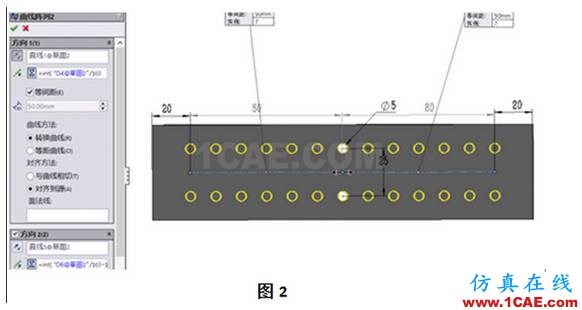
因此,在变量发生变化的时候,孔的数量在工程图中的显示需要自动更新。所以我们新建一个全局变量,命名为阵列数量,同时变量数值为阵列的两个方向的数量,如图3:
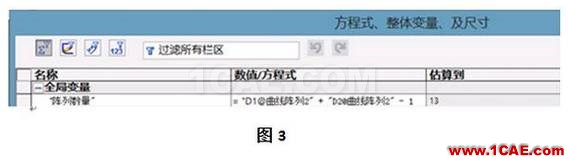
转化草图建立一个草图,标注线性尺寸,因为孔是两排,因此草图尺寸为“阵列数量*2”,如图4所示。
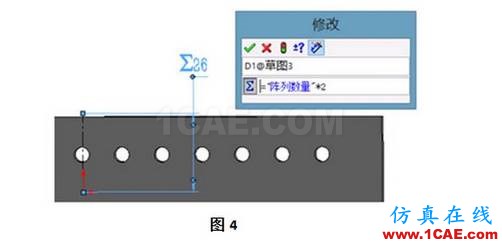
此草图不需要生成任何特征,只需将尺寸关联配置特定,因此,打开零件属性中的配置特定,单击草图的尺寸(图中的26),完成后,在尺寸后增加标注的内容“-φ5”如图5:
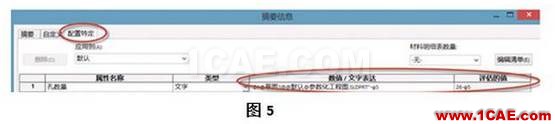
3制作工程图。插入到一张工程图中,添加如下(图6)视图:
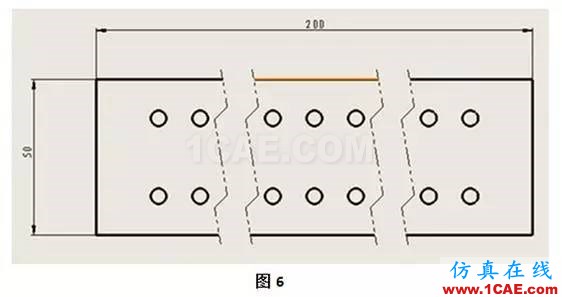
由于长度200会发生变化,为了保证视图大小的不变,给断裂视图添加定位尺寸,如图7所标注
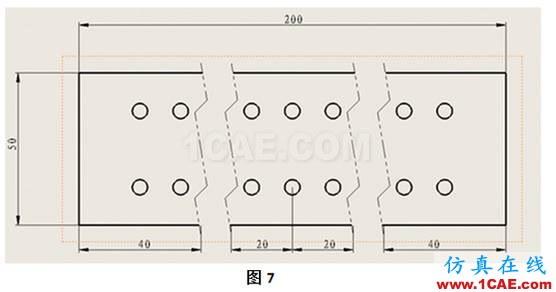
由于中间孔是源特征,因此我们使用注释进行标注,并关联零件属性中的孔数量(图8)。完成后标注显示为26-φ5。
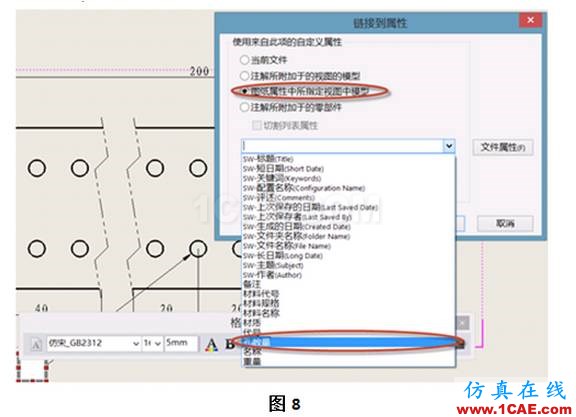
这样就完成基本的工程图制作,然后修改长度变量来看看工程图发生的变化情况。将200改为600,回到工程图中,图9:
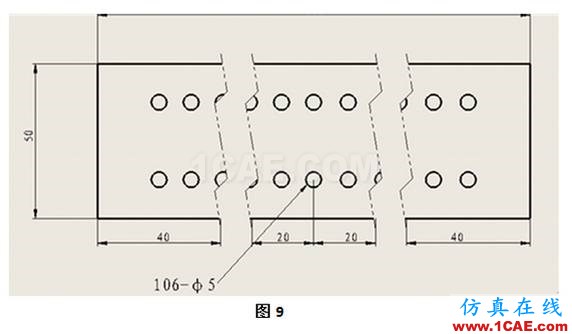
修改后,视图大小并未发生变化,并且孔数量也作了相应的更新。同时,可将断裂视图的定位尺寸作隐藏,就完成了参数化工程图的设计。这样在变化的模型中,工程图也不会发变动,可节省手动修改工程图的时间。
相关标签搜索:『干货』SolidWorks参数化设计的工程图技巧 SolidWorks培训课程 SolidWorks设计教程 SolidWorks视频教程 SolidWorks软件下载 SolidWorks在建筑室内设计工业设计的应用 SolidWorks基础知识 SolidWorks代做 Fluent、CFX流体分析 HFSS电磁分析 Ansys培训 Abaqus培训 Autoform培训






